EN ESTA PÁGINA
Cómo modificar la configuración de dispositivos de Juniper Networks
Cómo agregar instrucciones de configuración e identificadores
Cómo eliminar una instrucción de una configuración de dispositivo
Ejemplo: Eliminar una instrucción de la configuración del dispositivo
Insertar un nuevo identificador en la configuración de un dispositivo
Ejemplo: Insertar un nuevo identificador en la configuración de un dispositivo
Desactivar y reactivar instrucciones e identificadores en una configuración de dispositivo
Ejemplo: Desactivar y reactivar instrucciones e identificadores en una configuración de dispositivo
Cómo realizar cambios globales en la configuración del dispositivo
Expresiones regulares comunes para usar con el
replacecomandoEjemplo: Reemplazo global en una configuración de dispositivo: reemplazo de un nombre de interfaz
Ejemplo: Reemplazo global en una configuración de dispositivo: la opción upto
Ejemplo: Incluir comentarios en una configuración de dispositivo mediante la CLI
Modificar la configuración de un dispositivo
La CLI permite modificar una configuración existente Junos OS . En esta sección se explican los detalles de agregar una instrucción, eliminar una instrucción, copiar una instrucción e insertar un nuevo identificador, incluidos ejemplos.
Mostrar los usuarios que están editando la configuración
Para mostrar los usuarios que están editando la configuración, utilice el comando del status modo de configuración:
user@host# status
Users currently editing the configuration:
rchen terminal p0 (pid 55691) on since 2018-03-01 13:17:25 PST
[edit interfaces]
El sistema muestra quién está editando la configuración (rchen), dónde ha iniciado sesión el usuario (terminal p0), la fecha y hora en que inició sesión (2018-03-01 13:17:25 PST) y el nivel de jerarquía que está editando el usuario ([edit interfaces]).
Si emite el comando de modo de status configuración y un usuario ha programado una configuración candidata para que se active en el futuro, el sistema mostrará quién programó la confirmación (root), dónde el usuario ha iniciado sesión (terminal d0), la fecha y hora en que el usuario inició sesión (2018-10-31 14:55:15 PST), y que una confirmación está pendiente (commit at).
[edit]
user@host# status
Users currently editing the configuration:
root terminal d0 (pid 767) on since 2018-10-31 14:55:15 PST, idle 00:03:09
commit at
Si emite el comando de status modo de configuración y un usuario está editando la configuración en modo exclusivo de configuración, el sistema muestra quién está editando la configuración (root), dónde el usuario ha iniciado sesión (terminal d0), la fecha y hora en que inició sesión (2018-11-01 13:05:11 PST) y que un usuario está editando la configuración en modo exclusivo de configuración (exclusive [edit]).
[edit]
user@host# status
Users currently editing the configuration:
root terminal d0 (pid 2088) on since 2018-11-01 13:05:11 PST
exclusive [edit]
Consulte también
Cómo modificar la configuración de dispositivos de Juniper Networks
Para configurar un dispositivo de Juniper Networks o modificar una configuración existente, agregue instrucciones a la configuración mediante los edit comandos y set . Para cada jerarquía de instrucciones, la jerarquía se crea comenzando con una instrucción en el nivel superior. A continuación, continúe creando la jerarquía con instrucciones que se mueven progresivamente hacia abajo en la jerarquía.
Para modificar la jerarquía, utilice dos comandos de modo de configuración. Seleccione el comando correspondiente en función de lo que desea lograr:
edit: se mueve a un nivel de jerarquía especificado. Si ese nivel de jerarquía no existe, eleditcomando lo crea. Eleditcomando tiene la siguiente sintaxis:edit <statement-path>
set: crea una instrucción de configuración y establece valores de identificador. Después de emitir unsetcomando, permanece en el mismo nivel de la jerarquía. Elsetcomando tiene la siguiente sintaxis:set <statement-path> statement <identifier>
La jerarquía entre la instrucción de configuración y la propia instrucción es
statement-path. Si ya se ha movido al nivel jerárquico de la instrucción, puede omitir la ruta de la instrucción. La instrucción de configuración en sí esstatement. Laidentifiercadena identifica una instancia de una instrucción.
Las instrucciones pueden ser instrucciones contenedor o instrucciones leaf. Una instrucción contenedor puede incluir instrucciones contenedor adicionales dentro de ella, así como instrucciones leaf. Una declaración de hoja, sin embargo, es independiente. El comando edit? muestra las instrucciones container, mientras que set? muestra las instrucciones container y leaf, utilizando > para diferenciarlas.
No puede utilizar el comando edit para cambiar el valor de los identificadores. Debe usar el set comando.
Consulte también
Cómo agregar instrucciones de configuración e identificadores
Todas las propiedades de un dispositivo de Juniper Networks se configuran incluyendo instrucciones en la configuración. Una instrucción consiste en una palabra clave, que es texto fijo. También puede incluir un identificador en una instrucción. Un identificador es un nombre de identificación que usted define, como el nombre de una interfaz o un nombre de usuario, y que le permite a usted y a la CLI discriminar entre una colección de instrucciones.
Por ejemplo, en la lista siguiente se muestran las instrucciones disponibles en el nivel superior en el modo de configuración:
user@host# set ?
Possible completions:
> accounting-options Accounting data configuration
+ apply-groups Groups from which to inherit configuration data
> chassis Chassis configuration
> class-of-service Class-of-service configuration
> firewall Define a firewall configuration
> forwarding-options Configure options to control packet sampling
> groups Configuration groups
> interfaces Interface configuration
> policy-options Routing policy option configuration
> protocols Routing protocol configuration
> routing-instances Routing instance configuration
> routing-options Protocol-independent routing option configuration
> snmp Simple Network Management Protocol
> system System parametersUn corchete angular ( > ) antes del nombre de la instrucción indica que se trata de una instrucción contenedor y que puede definir otras instrucciones en niveles inferiores. Si no hay ningún corchete angular ( > ) antes del nombre de la instrucción, la instrucción es una instrucción leaf; no puede definir otras instrucciones en niveles de jerarquía por debajo de ella.
Un signo más (+) antes del nombre de la instrucción indica que puede contener un conjunto de valores. Para especificar un conjunto, incluya los valores entre corchetes. Veamos algunos ejemplos:
[edit]
user@host# set policy-options community my-as1-transit members [65535:10 65535:11]
En algunas instrucciones, puede incluir un identificador. Para algunos identificadores, como los nombres de interfaz, debe especificar el identificador en un formato preciso. Por ejemplo, el nombre de interfaz so-0/0/0 se refiere a una interfaz SONET/SDH que se encuentra en el concentrador PIC flexible (FPC) en la ranura 0, en la primera ubicación de PIC y en el primer puerto de la tarjeta de interfaz física (PIC).
Para otros identificadores, como texto descriptivo de interfaz y nombres de términos de firewall y políticas, puede especificar cualquier nombre, incluidos caracteres especiales, espacios y tabulaciones.
Debe incluir los identificadores entre comillas (comillas dobles). También debe usar comillas para incluir identificadores y cualquier cadena que incluya un espacio, un carácter de tabulación o cualquiera de los caracteres siguientes:
( ) [ ] { } ! @ # $ % ^ & | ' = ?
Si no escribe una opción para una instrucción que la requiere, aparecerá un mensaje que indicará el tipo de información necesaria. En este ejemplo, debe escribir un número de área para completar el comando:
[edit]
user@host# set protocols ospf area
^
syntax error, expecting <identifier>
Consulte también
Cómo eliminar una instrucción de una configuración de dispositivo
Se elimina una instrucción o identificador de una configuración de dispositivo mediante el comando de delete modo de configuración. La eliminación de una instrucción o un identificador efectivamente "desconfigura" la funcionalidad asociada con esa instrucción o identificador, devolviendo esa funcionalidad a su condición predeterminada.
user@host# delete <statement-path> <identifier>
Cuando se elimina una instrucción, la instrucción y todas sus instrucciones subordinadas e identificadores se quitan de la configuración.
Para las instrucciones que pueden tener más de un identificador, cuando se elimina un identificador, sólo se elimina ese identificador. Los demás identificadores de la instrucción permanecen.
Para eliminar toda la jerarquía empezando por el nivel de jerarquía actual, utilice el delete comando sin especificar una instrucción o un identificador. Cuando omita la instrucción o el identificador, se le pedirá que confirme la eliminación:
[edit]
user@host# delete
Delete everything under this level? [yes, no] (no)
Possible completions:
no Don't delete everything under this level
yes Delete everything under this level
Delete everything under this level? [yes, no] (no) No puede eliminar varias instrucciones o identificadores dentro de una jerarquía con un solo delete comando. Debe eliminar cada instrucción o identificador individualmente, utilizando varios delete comandos. Por ejemplo, considere la siguiente configuración en el nivel de [edit system] jerarquía:
system {
host-name host-211;
domain-name domain-122;
backup-router 192.168.71.254;
arp;
authentication-order [ radius password tacplus ];
}
Para eliminar , domain-namehost-namey backup-router de la configuración, debe eliminar cada instrucción individualmente.
user@hostdelete system host-name host-211user@hostdelete system domain-name domain-122user@hostdelete system backup-router 192.168.71.254
No puede emitir un solo delete comando. Por ejemplo, el siguiente comando no funcionaría:
user@host> delete system hostname host-211 domain-name domain-122 backup-router 192.168.71.254Puede eliminar elementos de configuración relacionados simultáneamente, como interfaces canalizadas o rutas estáticas, mediante un solo comando y expresiones regulares. La eliminación de una instrucción o un identificador efectivamente "desconfigura" la funcionalidad asociada con esa instrucción o identificador, devolviendo esa funcionalidad a su condición predeterminada.
Solo puede eliminar algunas partes de la configuración en las que normalmente coloca varios elementos, como interfaces. Sin embargo, no puede eliminar "grupos" de elementos diferentes, como se muestra en este ejemplo:
user@host#show system servicesftp; rlogin; rsh; ssh { root-login allow; } telnet; [edit] user@host#wildcard delete system services *syntax error.
Cuando se elimina una instrucción, la instrucción y todas sus instrucciones subordinadas e identificadores se quitan de la configuración.
Para eliminar elementos de configuración relacionados, ejecute el comando de wildcard modo de configuración con la delete opción y especifique la ruta de la instrucción, los elementos que se resumirán con una expresión regular y la expresión regular, como se indica a continuación:
user@host# wildcard delete <statement-path> <identifier> <regular-expression>
Cuando se utiliza el wildcard comando para eliminar elementos de configuración relacionados, la expresión regular debe ser la instrucción final.
Si coincide Junos OS con más de ocho elementos relacionados, la CLI muestra solo los primeros ocho elementos.
Cómo eliminar interfaces de la configuración
Puede eliminar varias interfaces T1 en el intervalo de t1-0/0/0:0 hasta mediante t1-0/0/0:23 esta sintaxis:
user@host# wildcard delete interfaces t1-0/0/0:.*
matched: t1-0/0/0:0
matched: t1-0/0/0:1
matched: t1-0/0/0:2
Delete 3 objects? [yes,no] (no) no
Cómo eliminar rutas de la configuración
Puede eliminar rutas estáticas en el rango de 172.0.0.0 a 172.255.0.0 mediante esta sintaxis:
user@host# wildcard delete routing-options static route 172.*
matched: 172.16.0.0/12
matched: 172.16.14.0/24
matched: 172.16.100.0/24
matched: 172.16.128.0/19
matched: 172.16.160.0/24
matched: 172.17.12.0/23
matched: 172.17.24.0/23
matched: 172.17.28.0/23
...
Delete 13 objects? [yes,no] (no)
Ejemplo: Eliminar una instrucción de la configuración del dispositivo
En el ejemplo siguiente se muestra cómo eliminar la ospf instrucción, desconfigurando efectivamente OSPF en el enrutador:
[edit] user@host#set protocols ospf area 0.0.0.0 interface so-0/0/0 hello-interval 5[edit] user@host#showprotocols { ospf { area 0.0.0.0 { interface so-0/0/0 { hello-interval 5; } } } } [edit] user@host#delete protocols ospf[edit] user@host#show[edit] user@host#
Elimine todas las instrucciones del nivel actual hacia abajo:
[edit] user@host#edit protocols ospf area 0.0.0.0[edit protocols ospf area 0.0.0.0] user@host#set interface so-0/0/0 hello-interval 5[edit protocols ospf area 0.0.0.0] user@host#deleteDelete everything under this level? [yes, no]yes[edit protocols ospf area 0.0.0.0] user@host#show[edit] user@host#
Desconfigure una propiedad específica. En este ejemplo, quite la configuración de velocidad de la interfaz:
[edit] user@host#set interfaces so-3/0/0 speed 100mb[edit] user@host#showinterfaces { so-3/0/0 { speed 100mb; } } [edit] user@host#delete interfaces so-3/0/0 speed[edit] user@host#showinterfaces { so-3/0/0; }
Copiar una instrucción en la configuración
Cuando tenga muchas instrucciones similares en una configuración de dispositivo, puede agregar una instrucción y, a continuación, hacer copias de esa instrucción. Al copiar una instrucción, se duplica esa instrucción y toda la jerarquía de instrucciones configuradas bajo esa instrucción. La copia de instrucciones es útil cuando se configuran varias interfaces físicas o lógicas del mismo tipo.
Para hacer una copia de una instrucción existente en la configuración:
- Utilice el comando del modo
copyde configuración:user@host#
copy existing-statement to new-statement - Inmediatamente después de haber copiado una parte de la configuración, compruebe la validez de la nueva configuración.
- Si la configuración no es válida, modifique la parte copiada o la parte original para producir una configuración válida.
Ejemplo: Copiar una instrucción en la configuración
En este ejemplo se muestra cómo se puede crear una conexión virtual (VC) en una interfaz copiando un VC existente.
Requisitos
No se necesita ninguna configuración especial más allá de la inicialización del dispositivo antes de configurar este ejemplo.
Antes de comenzar este ejemplo, configure la siguiente configuración inicial:
[edit interfaces]
user@host# show
at-1/0/0 {
description "PAIX to MAE West"
encapsulation atm-pvc;
unit 61 {
point-to-point;
vci 0.61;
family inet {
address 10.0.1.1/24;
}
}
}
Para configurar rápidamente la configuración inicial de este ejemplo, copie los siguientes comandos, péguelos en un archivo de texto, elimine los saltos de línea y cambie los detalles necesarios para que coincidan con su configuración de red, copie y pegue este comando en la CLI en el nivel de [edit] jerarquía y, a continuación, ingrese commit en modo de configuración.
set interfaces at-1/0/0 description "PAIX to MAE West" set interfaces at-1/0/0 encapsulation atm-pvc set interfaces at-1/0/0 unit 61 point-to-point set interfaces at-1/0/0 unit 61 vci 0.61 set interfaces at-1/0/0 unit 61 family inet address 10.0.1.1/24
Descripción general
En este ejemplo que ilustra cómo copiar instrucciones, se agrega una conexión virtual que es muy similar a una conexión virtual ya configurada.
Configuración
Configuración rápida de CLI
Comience en el nivel jerárquico [edit interfaces at-1/0/0] .
copy unit 61 to unit 62set unit 62 vci 0.62edit unit 62replace pattern 10.0.1.1 with 10.0.2.1
Configurar copiando
Procedimiento paso a paso
Para configurar copiando una configuración:
Vaya al nivel de jerarquía y copie la
[edit interfaces at-1/0/0]unidad 61.[edit interfaces at-1/0/0] user@host#
copy unit 61 to unit 62-
Eche un vistazo a la nueva configuración y vea qué necesita cambiar para que la configuración sea válida.
user@host#
show interfaces at-1/0/0description "PAIX to MAE West" encapsulation atm-pvc; unit 61 { point-to-point; vci 0.61; family inet { address 10.0.1.1/24; } } unit 62 { point-to-point; vci 0.61; family inet { address 10.0.1.1/24; } } Cambie la configuración para que sea válida.
En este ejemplo, desea volver a configurar el identificador de circuito virtual (VCI) y el identificador de ruta de acceso virtual (VPI).
[edit interfaces at-1/0/0] user@host#
set unit 62 vci 0.62También desea reemplazar la dirección IP de la nueva interfaz con su propia dirección IP.
[edit interfaces at-1/0/0] user@host#
edit unit 62user@host#replace pattern 10.0.1.1 with 10.0.2.1
Resultados
[edit]
show interfaces
at-1/0/0 {
description "PAIX to MAE West"
encapsulation atm-pvc;
unit 61 {
point-to-point;
vci 0.61;
family inet {
address 10.0.1.1/24;
}
}
unit 62 {
point-to-point;
vci 0.62;
family inet {
address 10.0.2.1/24;
}
}
}
Ejemplo: Reemplazar una configuración
Si necesita realizar cambios en la configuración de un dispositivo, siempre puede quitar las opciones de configuración originales con el delete comando y agregar las nuevas opciones de configuración con el set comando. Sin embargo, hay otras formas de modificar una configuración que son más eficientes y fáciles de usar.
En este ejemplo se muestra cómo utilizar los siguientes comandos de modo de configuración para actualizar una configuración existente:
rename: cambie el nombre de una opción de configuración existente, como un nombre de interfaz. Este comando puede ser útil cuando se agregan nuevas interfaces a un dispositivo.copy: copie un valor de configuración y toda la jerarquía de instrucciones configuradas con ese valor. La copia de instrucciones de configuración resulta útil cuando se configuran varias interfaces físicas o lógicas del mismo tipo.replace: realiza cambios globales en los patrones de texto de la configuración. Por ejemplo, si escribe mal de forma sistemática una palabra común a la instrucción description de todas las interfaces del dispositivo, puede corregir este error con un solo comando.
Requisitos
No se necesita ninguna configuración especial más allá de la inicialización del dispositivo antes de configurar este ejemplo.
Descripción general
Durante el primer ejemplo de este tema, se realizan los siguientes cambios de configuración:
Cree una nueva interfaz con una descripción que contenga un error de escritura.
Copie la configuración de la interfaz que creó para crear una nueva interfaz.
Cambie el nombre de una de las interfaces que ha creado.
Corrija el error de escritura en la descripción de las interfaces que creó.
En el segundo ejemplo, más corto, se prueban algunos de los mismos comandos en circunstancias ligeramente diferentes.
Configuración
- Usar los comandos copiar, cambiar nombre y reemplazar para modificar una configuración de interfaz de circuito cerrado
- Comparar el comando Copiar en el nivel de jerarquía de configuración de nivel superior
Usar los comandos copiar, cambiar nombre y reemplazar para modificar una configuración de interfaz de circuito cerrado
Procedimiento paso a paso
Si su configuración existente utiliza alguno de los números de unidad de interfaz de circuito cerrado utilizados en este ejemplo, debe sustituirlos por distintos números de unidad de interfaz de circuito cerrado no utilizados. De lo contrario, seguir estos pasos podría dañar el estado operativo existente de su dispositivo.
Para crear y modificar una configuración de una interfaz de circuito cerrado mediante los copycomandos , renamey replace :
-
Cree un nuevo número de unidad de interfaz de circuito cerrado e incluya una descripción.
Los errores en la ortografía de loopback en la descripción son intencionales.
[edit] user@host#
set interfaces lo0 unit 100 description "this is a lopbck interface" -
Muestre la configuración de la interfaz de circuito cerrado que acaba de agregar.
[edit] user@host#
show interfaces lo0 unit 100description "this is a lopbck interface"; -
Duplique la interfaz de circuito cerrado que acaba de crear, incluidos los errores, de la unidad 100 a la unidad 101.
[edit] user@host#
copy interfaces lo0 unit 100 to unit 101 -
Mostrar las configuraciones para las interfaces de circuito cerrado lo0 unidad 100 y unidad lo0 101.
[edit] user@host#
show interfaces lo0 unit 100description "this is a lopbck interface";[edit] user@host#show interfaces lo0 unit 101description "this is a lopbck interface";El
copycomando duplica una interfaz que incluye cualquier instrucción secundaria, comodescription. -
Cambie el nombre de la interfaz de circuito cerrado lo0 unit 100 a loopback interface lo0 unit 102.
[edit] user@host#
rename interfaces lo0 unit 100 to unit 102 -
Mostrar la configuración de la interfaz de circuito cerrado lo0 unidad 100.
[edit] user@host#
show interfaces lo0 unit 100[edit] user@host#No debería ver ningún resultado de este comando. La unidad 100 de la interfaz de circuito cerrado lo0 ya no existe. El
renamecomando reemplaza la instrucción de configuración indicada por la nueva configuración. -
Corrija el error ortográfico de la palabra loopback en las descripciones de las interfaces de circuito cerrado lo0 unidad 101 y unidad lo0 102.
[edit] user@host#
replace pattern lopbck with loopback -
Muestre la configuración de las interfaces de circuito cerrado lo0 unidad 101 y lo0 102 para comprobar que la palabra loopback ahora está escrita correctamente.
[edit] user@host#
show interfaces lo0 unit 101description "this is a loopback interface";[edit] user@host#show interfaces lo0 unit 102description "this is a loopback interface";El
replacecomando reemplaza todas las instancias del patrón especificado en el comando, a menos que esté limitado de alguna manera. En el siguiente ejemplo de este tema se muestra una forma de limitar elreplaceefecto del comando. -
En el modo de configuración, utilice el
rollbackcomando para devolverla configuración del dispositivo al estado en el que se encontraba antes de ejecutar los pasos anteriores.[edit] user@host#
rollback
Resultados
En el modo de configuración, utilice los show interfaces lo0 unit 101 comandos y show interfaces lo0 unit 102 para asegurarse de que la configuración del dispositivo está en el estado en que se encontraba antes de ejecutar los pasos de este ejemplo.
[edit]
user@host: show interfaces lo0 unit 101
[edit]
user@host#
No debería ver ningún resultado de este comando.
[edit] user@host# show interfaces lo0 unit 102 [edit] user@host#
No debería ver ningún resultado de este comando.
Comparar el comando Copiar en el nivel de jerarquía de configuración de nivel superior
Procedimiento paso a paso
En el ejemplo anterior se muestran los copycomandos , renamey replace en el nivel jerárquico [edit interfaces interface-name unit logical-interface-number] . En este ejemplo se muestra cómo funcionan algunos de estos comandos en el nivel superior de la jerarquía del modo de configuración de la CLI.
En el ejemplo siguiente se requiere que navegue a varios niveles en la jerarquía de configuración. Para obtener información acerca de cómo navegar por la CLI, consulte Uso del editor de CLI en el modo de configuración .
-
Cree una interfaz Ethernet.
[edit] user@host#
set interfaces et-2/0/0 unit 0 family inet address 192.0.2.2 -
Copie la interfaz que acaba de crear en otra interfaz.
[edit] user@host#
copy interfaces et-2/0/0 to et-2/1/0Compare este
copycomando con el del ejemplo anterior, donde elcopycomando toma la palabra claveunitantes del valor que se va a copiar:[edit] user@host#
copy interfaces lo0 unit 100 to unit 101Tenga en cuenta que la palabra clave
interfacesno se repite después de la preposicióntoy antes del valor que se va a copiar. Esto sucede en algunas instrucciones de nivel superior con elcopycomando.Consejo:Del mismo modo, en el
renamecomando, no se repite la parte de palabra clave de la instrucción antes del nuevo identificador en algunas instrucciones de nivel superior. -
Muestre su configuración hasta el momento.
[edit] user@host#
show interfaceset-2/0/0 { unit 0 { family inet { address 192.0.2.2/32; } } } et-2/1/0 { unit 0 { family inet { address 192.0.2.2/32; } } } -
Reemplace la dirección de et-2/1/0 por otra dirección IP.
[edit interfaces et-2/1/0 unit 0 family inet] user@host#
replace pattern 192.0.2.2 with 192.0.2.40Tenga en cuenta que si desea cambiar solo una ocurrencia específica de un patrón en lugar de todas las ocurrencias, debe navegar a ese nivel de jerarquía específico antes de usar el
replacecomando. -
Vuelva a mostrar las interfaces.
[edit] user@host#
show interfaceset-2/0/0 { unit 0 { family inet { address 192.0.2.2/32; } } } et-2/1/0 { unit 0 { family inet { address 192.0.2.40/32; } } } -
En el modo de configuración, utilice el
rollbackcomando para devolver la configuración del dispositivo al estado en el que se encontraba antes de ejecutar los pasos anteriores.[edit] user@host#
rollback
Resultados
En el modo de configuración, utilice los show interfaces et-2/0/0 comandos y show interfaces et-2/1/0 para asegurarse de que la configuración del dispositivo está en el estado en que se encontraba antes de ejecutar los pasos de este ejemplo.
[edit]
user@hostshow interfaces et-2/0/0
[edit]
user@host#
No debería ver ningún resultado de este comando.
[edit]
user@R1# show interfaces et-2/1/0
[edit]
user@host#
No debería ver ningún resultado de este comando.
Insertar un nuevo identificador en la configuración de un dispositivo
Al configurar un dispositivo de Juniper Networks, puede ingresar la mayoría de las instrucciones e identificadores en cualquier orden. Independientemente del orden en que se introduzcan las instrucciones de configuración, la CLI siempre muestra la configuración en un orden estricto. Sin embargo, en algunos casos el orden de las instrucciones es importante porque las instrucciones de configuración crean una secuencia que se analiza en orden.
Por ejemplo, en una política de enrutamiento o en un filtro de firewall, se definen términos que se analizan secuencialmente. Además, cuando se crea una ruta con nombre en MPLS dinámica, se define una lista ordenada de los enrutadores de tránsito en la ruta de acceso, comenzando con el primer enrutador de tránsito y terminando con el último.
Para modificar una parte de la configuración en la que el orden de instrucción es importante, utilice el comando del insert modo de configuración:
user@host#insert <statement-path> identifier1 (before | after) identifier2
Si no utiliza el insert comando, sino que configura el identificador, el identificador se coloca al final de la lista de identificadores similares.
Ejemplo: Insertar un nuevo identificador en la configuración de un dispositivo
En este ejemplo se muestra el uso del insert comando.
Mientras que un término agregado mediante el set comando se coloca al final de la lista de términos existente, el comando se usa para insert agregar un término en el orden especificado. Especificar el orden de las instrucciones es importante en los casos en que el orden es importante, ya que las instrucciones de configuración crean una secuencia que se analiza en orden.
Como se muestra en este ejemplo, debe crear el término (o ya debe existir) antes de poder usarlo con el insert comando. También debe existir el punto de referencia para colocar el término; por ejemplo, para colocar el término T1 antes del término T2, tanto T1 como T2 ya deben existir y estar rellenadas. Junos OS Elimina automáticamente los términos vacíos.
Requisitos
Antes de poder insertar un término, debe configurar una directiva inicial. Para configurar rápidamente la directiva inicial para este ejemplo, copie los siguientes comandos, péguelos en un archivo de texto, quite los saltos de línea y cambie los detalles necesarios para que coincidan con su configuración de red, copie y pegue los comandos en la CLI en el nivel de jerarquía y, a continuación, ingrese commit desde el [edit policy-options] modo de configuración.
set policy-statement statics term term1 from route-filter 192.168.0.0/16 orlonger set policy-statement statics term term1 from route-filter 224.0.0.0/3 orlonger set policy-statement statics term term1 then reject set policy-statement statics term term2 from protocol direct set policy-statement statics term term2 then reject set policy-statement statics term term3 from protocol static set policy-statement statics term term3 then reject set policy-statement statics term term4 then accept
Ahora compruebe que tiene la jerarquía configurada correctamente:
[edit policy-options]
user@host# show
policy-statement statics {
term term1 {
from {
route-filter 192.168.0.0/16 orlonger;
route-filter 224.0.0.0/3 orlonger;
}
then reject;
}
term term2 {
from protocol direct;
then reject;
}
term term3 {
from protocol static;
then reject;
}
term term4 {
then accept;
}
}
Descripción general
Para modificar una parte de la configuración en la que el orden de instrucción es importante, debe utilizar el comando de insert modo de configuración. Si usa el set comando en su lugar, la instrucción o identificador agregado estará en el lugar incorrecto secuencialmente. La única otra forma de obtener los términos del comando en el orden correcto es desmantelar la configuración y empezar de nuevo.
Configuración
Configuración rápida de CLI
Para configurar rápidamente este ejemplo, copie los siguientes comandos, péguelos en un archivo de texto, elimine los saltos de línea y cambie los detalles necesarios para que coincidan con su configuración de red, copie y pegue los comandos en la CLI en el nivel de jerarquía [edit policy-options] y, a continuación, ingrese commiten modo de configuración.
[edit] user@host#rename policy-options policy-statement statics term term4 to term term6[edit] user@host#set policy-options policy-statement statics term term4 from protocol local[edit] user@host#set policy-options policy-statement statics term term4 then reject[edit] user@host#set policy-options policy-statement statics term term5 from protocol aggregate[edit] user@host#set policy-options policy-statement statics term term5 then reject[edit] user@host#insert policy-options policy-statement statics term term4 after term term3[edit] user@host#insert policy-options policy-statement statics term term5 after term term4
Configurar para insertar términos
Procedimiento paso a paso
-
Determine el orden en que deben ir los términos de configuración. Tenga en cuenta tanto los términos originales como los nuevos términos que planea agregar.
En la configuración original, la directiva se denomina
statics, y hay cuatro términos. Cada uno de los tres primeros términos coincide con un criterio de coincidencia diferente, y las coincidencias resultantes se rechazan. El último término acepta todo el resto del tráfico.En este ejemplo, debe agregar dos términos que eliminen tipos adicionales de tráfico. Ambos términos deben ir antes del último término en la configuración original.
Cambie el nombre del término original4 a término6.
[edit] user@host#
rename policy-options policy-statement statics term term4 to term term6Este paso conserva el último término original, ahora renombrado term6, como el último término.
Cree un nuevo término4.
[edit] user@host#
set policy-options policy-statement statics term term4 from protocol localuser@host#set policy-options policy-statement statics term term4 then rejectSe agrega un nuevo término que coincide con el tráfico de las direcciones del sistema local y lo rechaza.
Crear nuevo término5.
[edit] user@host#
set policy-options policy-statement statics term term5 from protocol aggregateuser@host#set policy-options policy-statement statics term term5 then rejectSe agrega un nuevo término que coincide con el tráfico de rutas agregadas y lo rechaza.
Inserte term4 después de term3.
[edit] user@host#
insert policy-options policy-statement statics term term4 after term term3Inserte term5 después de term4.
[edit] user@host#
insert policy-options policy-statement statics term term5 after term term4
Resultados
[edit]
user@host# show policy-options policy-statement statics
term term1 {
from {
route-filter 192.168.0.0/16 orlonger;
route-filter 224.0.0.0/3 orlonger;
}
then reject;
}
term term2 {
from protocol direct;
then reject;
}
term term3 {
from protocol static;
then accept;
}
term term4 {
from protocol local;
then reject;
}
term term5 {
from protocol aggregate;
then reject;
}
term term6 {
then accept;
}
Desactivar y reactivar instrucciones e identificadores en una configuración de dispositivo
En una Junos OS configuración, puede desactivar instrucciones e identificadores para que no surtan efecto al ejecutar el commit comando. Las instrucciones e identificadores desactivados se marcan con la inactive etiqueta. Permanecen en la configuración, pero no se activan cuando se emite un commit comando.
Para desactivar una instrucción o un identificador, utilice el comando del deactivate modo de configuración:
user@host# deactivate( statement | identifier )
Para reactivar una instrucción o un identificador, utilice el comando del activate modo de configuración:
user@host# activate ( statement | identifier )
En ambos comandos, el statement y el identifier que especifique deben estar en el nivel de jerarquía actual. Cuando se desactiva una instrucción, esa instrucción específica se omite y no se aplica en absoluto cuando se emite un commit comando.
Para deshabilitar una instrucción, utilice el comando configuration disable mode.
En algunas partes de la jerarquía de configuración, puede incluir una disable instrucción para deshabilitar la funcionalidad. Un ejemplo es deshabilitar una interfaz incluyendo la disable instrucción en el nivel jerárquico [edit interface interface-name] . Cuando se deshabilita una función, se reactiva cuando se emite un commit comando, pero se trata como si estuviera inactiva o deshabilitada administrativamente.
Ejemplo: Desactivar y reactivar instrucciones e identificadores en una configuración de dispositivo
En este ejemplo se muestra un caso de uso común en el que se usan los comandos de deactivate modo de activate configuración. Se trata de motores de enrutamiento duales, primario y de respaldo, que tienen configurado un cambio de motor de enrutamiento (GRES). Es necesario actualizar el software de ambos motores de enrutamiento. Esto se puede lograr fácilmente desactivando GRES, actualizando los motores de enrutamiento y, a continuación, reactivando GRES.
También puede realizar una actualización similar con la misma configuración, excepto que el enrutamiento activo sin paradas (NSR) está configurado en lugar de GRES. Tendría que desactivar NSR y, a continuación, actualizar los motores de enrutamiento antes de reactivar NSR.
Requisitos
Este ejemplo requiere el uso de un dispositivo con motores de enrutamiento duales que se pueden actualizar.
Antes de comenzar este ejemplo, asegúrese de que tiene GRES configurado.
Descripción general
En este ejemplo, hay dos motores de enrutamiento. GRES está configurado y los motores de enrutamiento deben actualizarse. Para realizar la actualización, debe desactivar la característica GRES, actualizar cada uno de los motores de enrutamiento y, a continuación, activar GRES de nuevo.
Configuración
Configurar la desactivación y reactivación de GRES
Procedimiento paso a paso
Para desactivar y reactivar GRES para la actualización del motor de enrutamiento:
Muestre que GRES está habilitado para el enrutador.
[edit] user@host#
show chassisredundancy { graceful-switchover; } fpc 2 { pic 0 { tunnel-services { bandwidth 1g; } } }Desactive GRES.
[edit] user@host#
deactivate chassis redundancy graceful-switchoveruser@host#commitDemostrar que GRES está desactivado.
[edit] user@host#
show chassisredundancy { inactive: graceful-switchover; } fpc 2 { pic 0 { tunnel-services { bandwidth 1g; } } }-
Actualice los motores de enrutamiento uno por uno.
Para obtener instrucciones sobre cómo actualizar Junos OS en motores de enrutamiento duales, consulte Instalación del paquete de software en un dispositivo con motores de enrutamiento redundantes.
Reactive GRES.
[edit] user@host#
activate chassis redundancy graceful-switchoveruser@host#commit
Resultados
Compruebe que la función GRES está activada de nuevo.
[edit]
user@host# show chassis
redundancy {
graceful-switchover;
}
fpc 2 {
pic 0 {
tunnel-services {
bandwidth 1g;
}
}
}
Cómo realizar cambios globales en la configuración del dispositivo
Puede realizar cambios globales en variables e identificadores en la configuración del dispositivo mediante el comando de replace modo de configuración. Este comando reemplaza un patrón en una configuración por otro patrón. Por ejemplo, puede utilizar este comando para buscar y reemplazar todas las apariciones de un nombre de interfaz cuando una PIC se mueve a otra ranura del enrutador.
user@host# replace pattern pattern1 with pattern2 <upto n>
La pattern pattern1 opción es una cadena de texto o expresión regular que define los identificadores y valores que desea reemplazar en la configuración.
La pattern2 opción es una cadena de texto o expresión regular que reemplaza a los identificadores y valores ubicados en pattern1.
La CLI utiliza sintaxis de expresión regular de estilo UNIX estándar (tal como se define en POSIX 1003.2). Si la expresión regular contiene espacios, operadores o caracteres comodín, escriba la expresión entre comillas. Se admiten calificadores codiciosos (emparejar tanto como sea posible). Los clasificatorios perezosos (coinciden lo menos posible) no son compatibles.
La upto n opción especifica el número de objetos reemplazados. El valor de n controla el número total de objetos que se reemplazan en la configuración (no el número total de veces que se produce el patrón). Los objetos del mismo nivel de jerarquía (hermanos) se reemplazan primero. Las apariciones múltiples de un patrón dentro de un objeto dado se consideran un solo reemplazo. Por ejemplo, si una configuración contiene una 010101 cadena de texto, el comando replace pattern 01 with pattern 02 upto 2 reemplaza 010101 por 020202 (en lugar de 020201). El reemplazo de 010101 con 020202 se considera un reemplazo único (n = 1), no tres reemplazos separados (n =3).
Si no especifica una upto opción, se reemplazarán todos los identificadores y valores de la configuración que coincidan pattern1 .
El replace comando está disponible en modo de configuración en cualquier nivel jerárquico. Todas las coincidencias distinguen entre mayúsculas y minúsculas.
Expresiones regulares comunes para usar con el replace comando
Operador |
Función |
|---|---|
|
Indica que una coincidencia puede ser uno de los dos términos a cada lado de la tubería. |
|
Utilizado al principio de una expresión, indica dónde debe comenzar una coincidencia. |
|
Utilizado al final de una expresión, denota que un término debe coincidir exactamente hasta el punto del |
|
Especifica un rango de letras o dígitos para que coincidan. Para separar el principio y el final de un intervalo, utilice un guión ( - ). |
|
Especifica un grupo de términos que va a coincidir. Se almacenan como variables numeradas. Utilice para referencias anteriores como |
|
Denota 0 o más términos. |
|
Denota uno o más términos. |
|
Denota cualquier carácter excepto un espacio (" "). |
|
Una barra diagonal inversa escapa de caracteres especiales para suprimir su significado especial. Por ejemplo\. coincidencias |
|
Referencia posterior que coincide con el ngrupo th. |
|
Referencia posterior que coincide con todo el partido. |
En la tabla siguiente se enumeran algunos ejemplos de reemplazo.
Comando |
Resultado |
|---|---|
|
Cerilla: Resultado: |
|
Cerilla: Resultado: |
|
Cerilla: Resultado: |
|
Cerilla: Resultado: |
Ejemplo: Cómo utilizar el reemplazo global en una configuración de dispositivo: la \n Referencia anterior
En este ejemplo se muestra cómo se puede usar una referencia inversa para reemplazar un patrón.
Requisitos
No se requiere ninguna configuración especial más allá del inicio del dispositivo antes de configurar este ejemplo.
Antes de comenzar, configure lo siguiente:
[edit]
user@host# show interfaces
xe-0/0/0 {
unit 0;
}
fe-3/0/1 {
vlan-tagging;
unit 0 {
description "inet6 configuration. IP: 2000::c0a8::1bf5";
vlan-id 100;
family inet {
address 17.10.1.1/24;
}
family inet6 {
address 2000::c0a8:1bf5/3;
}
}
}
Para configurar rápidamente esta configuración inicial, copie los siguientes comandos y péguelos en un archivo de texto, elimine los saltos de línea, cambie los detalles necesarios para que coincidan con su configuración de red y, luego, copie y pegue los comandos en la CLI en el nivel de [edit] jerarquía:
set interfaces xe-0/0/0 unit 0set interfaces fe-3/0/1 vlan-taggingset interfaces fe-3/0/1 unit 0 description "inet6 configuration IP: 2000::c0a8::1bf5"set interfaces fe-3/0/1 unit 0 vlan-id 100set interfaces fe-3/0/1 unit 0 family inet address 17.10.1.1/24set interfaces fe-3/0/1 unit 0 family inet6 address 2000::c0a8:1bf5/3
Descripción general
Una de las características más útiles de las expresiones regulares es la referencia inversa. Las referencias retrospectivas proporcionan una forma conveniente de identificar un carácter o subcadena repetidos dentro de una cadena. Una vez que encuentres el patrón, puedes repetirlo sin volver a escribirlo. Se hace referencia al patrón capturado anteriormente con just \# (donde # es un número que indica el número de veces que desea que coincida el patrón).
Puede usar referencias anteriores para recuperar o encontrar datos y reemplazarlos con otra cosa. De esta manera, puede volver a formatear grandes conjuntos de datos con un solo comando de reemplazo, lo que le ahorra el tiempo que tomaría buscar y reemplazar el patrón manualmente.
Configuración
Configuración de un reemplazo mediante una referencia inversa en el comando
Procedimiento paso a paso
Para reemplazar un patrón en una Junos OS configuración con una referencia inversa:
Utilice el
replacecomando.[edit] user@host#
replace pattern pattern1 with pattern2En este caso, queremos reemplazar
:1bf5por1bf5.[edit] user@host#
replace pattern "(.*):1bf5" with "\11bf5"Observe la referencia inversa (\1), que indica que el patrón debe buscarse y reemplazarse solo una vez.
Resultados
Esta es la configuración resultante:
[edit]
user@host# show interfaces
xe-0/0/0 {
unit 0;
}
fe-3/0/1 {
vlan-tagging;
unit 0 {
description "inet6 configuration. IP: 2000::c0a8:1bf5";
vlan-id 100;
family inet {
address 17.10.1.1/24;
}
family inet6 {
address 2000::c0a8:1bf5/3;
}
}
}
En este ejemplo, el patrón 2000::c0a8::1bf5 se reemplaza por 2000::c0a8:1bf5 una vez.
Ejemplo: Reemplazo global en una configuración de dispositivo: reemplazo de un nombre de interfaz
En este ejemplo se muestra cómo reemplazar globalmente un nombre de interfaz en una configuración mediante el replace comando.
Usar el replace comando puede ser una forma más rápida y mejor de cambiar una configuración. Por ejemplo, una PIC se puede mover a otra ranura en un enrutador, lo que cambia el nombre de la interfaz. Con un solo comando puede actualizar toda la configuración. O tal vez desee ampliar rápidamente la configuración con otras configuraciones similares, por ejemplo, interfaces similares.
Mediante una combinación de los copy comandos y replace , puede agregar a una configuración y, a continuación, reemplazar determinados aspectos de las configuraciones recién copiadas. El replace comando funciona con expresiones regulares. Las expresiones regulares son rápidas, flexibles y ubicuas. Puede crear casi cualquier patrón que necesite buscar, y la mayoría de los lenguajes de programación admiten expresiones regulares.
Requisitos
No se necesita ninguna configuración especial más allá de la inicialización del dispositivo antes de configurar este ejemplo.
Antes de comenzar, configure la siguiente jerarquía en el enrutador. Para configurar rápidamente esta jerarquía, consulte Configuración rápida de CLI .
user@host#show interfacesso-0/0/0 { dce; } user@host#show protocolsospf { area 0.0.0.0 { interface so-0/0/0.0 { hello-interval 5; } } }
Descripción general
En este ejemplo se muestra cómo reemplazar globalmente un nombre de interfaz en una configuración mediante el replace comando. Es un ejemplo sencillo.
La configuración anterior es el punto de partida para esta actualización de configuración. En el transcurso de este ejemplo, cambiará el nombre de la interfaz inicial a lo largo de la configuración con un comando.
Configuración
Configuración rápida de CLI
Para configurar rápidamente la configuración inicial de este ejemplo, copie los siguientes comandos, péguelos en un archivo de texto, elimine los saltos de línea y cambie los detalles necesarios para que coincidan con su configuración de red, copie y pegue estos comandos en la CLI en el nivel de jerarquía y, a continuación, ingrese commit desde el [edit] modo de configuración.
set interfaces so-0/0/0 dce set protocols ospf area 0.0.0.0 interface so-0/0/0.0 hello-interval 5
Configuración de un cambio de nombre de interfaz
Procedimiento paso a paso
Para cambiar el nombre de una interfaz:
Asegúrese de estar en la parte superior de la jerarquía del modo de configuración.
user@host#
top-
Reemplazar
so-0/0/0porso-1/1/0el uso delreplacecomando, que utiliza lapatternpalabra clave.user@host#
replace pattern so-0/0/0 with so-1/1/0
Resultados
Después de realizar los cambios necesarios, compruebe la configuración mediante los comandos de show interfaces modo de show protocols configuración.
[edit] user@host#show interfacesso-1/1/0 { dce; } user@host#show protocolsospf { area 0.0.0.0 { interface so-1/1/0.0 { hello-interval 5; } } }
Después de haber confirmado que la configuración es correcta, escriba el commit comando.
Ejemplo: Reemplazo global en una configuración de dispositivo: la opción upto
Tenga en cuenta la jerarquía que se muestra en Figura 1. La cadena 010101 de texto aparece en tres lugares: Las secciones de descripción de ge-0/0/0, ge-0/0/0.0, y fe-0/0/1. Estas tres instancias son tres objetos. En el siguiente ejemplo se muestra cómo puede usar la upto opción para realizar reemplazos en una configuración de dispositivo:
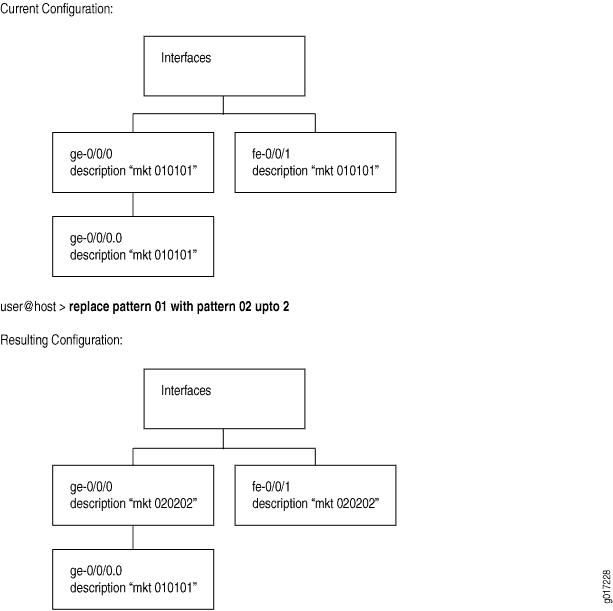
Una upto 2 opción del comando se convierte en 02 para dos instancias de replace01 objeto. Los objetos en las interfaces ge-0/0/0 principales y fe-0/0/1 se reemplazarán primero (ya que son hermanos en el nivel de jerarquía). Debido a la upto 2 restricción, el replace comando reemplaza los patrones en primera y segunda instancia en la jerarquía (hermanos), pero no en la tercera instancia (hijo de la primera instancia).
user@host#show interfacesge-0/0/0 { description "mkt 010101"; #First instance in the hierarchy unit 0 { description "mkt 010101"; #Third instance in the hierarchy (child of the first instance) } } fe-0/0/1 { description "mkt 010101"; #second instance in the hierarchy (sibling of the first instance) unit 0 { family inet { address 200.200.20.2/24; } } } [edit] user@host#replace pattern 01 with 02 upto 2[edit] user@host#commitcommit complete
[edit]
user@host# show interfaces
ge-0/0/0 {
description "mkt 020202"; #First instance in the hierarchy
unit 0 {
description "mkt 010101"; #Third instance in the hierarchy (child of the first
instance)
}
}
fe-0/0/1 {
description "mkt 020202"; #second instance in the hierarchy (sibling of the first
instance)
unit 0 {
family inet {
address 200.200.20.2/24;
}
}
}
Agregar comentarios en la configuración de un dispositivo
Puede incluir comentarios en una configuración de dispositivo para describir cualquier instrucción de la configuración. Puede agregar comentarios de forma interactiva en la CLI y editando el archivo de configuración ASCII.
Al configurar interfaces, puede agregar comentarios sobre la interfaz incluyendo la description instrucción en el nivel de [edit interfaces interface-name] jerarquía. Cualquier comentario que incluya aparecerá en la salida de los show interfaces comandos.
Agregar comentarios en la CLI
Cuando se agregan comentarios en el modo de configuración, se asocian a una instrucción en el nivel actual. Cada declaración puede tener un comentario de una sola línea asociado. Antes de poder asociar un comentario con una instrucción, esta debe existir. El comentario se coloca en la línea que precede a la instrucción.
Para agregar comentarios a una configuración, utilice el comando del annotate modo de configuración:
user@host# annotate statement "comment-string"
statement es la instrucción de configuración a la que se adjunta el comentario; debe estar en el nivel jerárquico actual. Si ya existe un comentario para el especificado statement , se elimina y se reemplaza con el nuevo comentario.
comment-string es el texto del comentario. El texto del comentario puede ser de cualquier longitud y debe escribirlo en una sola línea. Si el comentario contiene espacios, debe escribirlo entre comillas. En la cadena de comentarios, puede incluir los delimitadores /* */ de comentario o #. Si no especifica ninguno, la cadena de comentarios se incluye con los delimitadores de /* */ comentarios.
Para eliminar un comentario existente, especifique una cadena de comentarios vacía:
user@host# annotate statement ""
Si agrega comentarios con el annotate comando, puede ver los comentarios dentro de la configuración ingresando el comando show configuration mode o el comando operating show configuration mode.
Junos OS Admite la anotación hasta el último nivel de la jerarquía de configuración, incluidos los oneliners. Sin embargo, no se admite la anotación de partes (las declaraciones secundarias o los identificadores dentro de la línea única) de la línea única. Por ejemplo, en la siguiente jerarquía de configuración de ejemplo, la anotación se admite hasta la level 1 jerarquía principal, pero no se admite para la metric instrucción secundaria:
[edit protocols]
isis {
interface ge-0/0/0.0 {
level 1 metric 10;
}
}
}
Agregar comentarios en un archivo
Cuando edite el archivo de configuración ASCII y agregue comentarios, pueden ser una o varias líneas y deben preceder a la instrucción con la que están asociadas. Si coloca los comentarios en otros lugares del archivo, como en la misma línea que sigue a una instrucción o en una línea independiente después de una instrucción, se quitan cuando utilice el load comando para abrir la configuración en la CLI.
El siguiente extracto de un ejemplo de configuración ilustra cómo colocar y no colocar comentarios en un archivo de configuración:
/* This comment goes with routing-options */
routing-options {
/* This comment goes with routing-options traceoptions */
traceoptions {
/* This comment goes with routing-options traceoptions tracefile */
tracefile rpd size 1m files 10;
/* This comment goes with routing-options traceoptions traceflag task */
traceflag task;
/* This comment goes with routing-options traceoptions traceflag general */
traceflag general;
}
autonomous-system 10458; /* This comment is dropped */
}
routing-options {
rib-groups {
ifrg {
import-rib [ inet.0 inet.2 ];
/* A comment here is dropped */
}
dvmrp-rib {
import-rib inet.2;
export-rib inet.2;
/* A comment here is dropped */
}
/* A comment here is dropped */
}
/* A comment here is dropped */
}
Cuando incluya comentarios directamente en el archivo de configuración, puede dar formato a los comentarios de las siguientes maneras:
Comience el comentario con a
/*y termínelo con un*/archivo . El texto del comentario puede estar en una sola línea o puede abarcar varias líneas.Comience el comentario con una
#y termínelo con una nueva línea (retorno de carro).
Ejemplo: Incluir comentarios en una configuración de dispositivo mediante la CLI
Agregar comentarios a la configuración de un dispositivo hace que el archivo de configuración sea legible y más fácil de entender por los usuarios. Puede incluir comentarios a medida que configura mediante la annotate instrucción. En este ejemplo, los comentarios se agregan mediante la CLI para una configuración ya existente:
Requisitos
No se necesita ninguna configuración especial más allá de la inicialización del dispositivo antes de configurar este ejemplo.
Antes de agregar un comentario, debe configurar la siguiente jerarquía en el enrutador.
Para configurar rápidamente la configuración inicial de este ejemplo, copie el siguiente comando, péguelo en un archivo de texto, elimine los saltos de línea y cambie los detalles necesarios para que coincidan con su configuración de red, copie y pegue este comando en la CLI en el nivel de jerarquía y, a continuación, ingrese commit desde el [edit] modo de configuración.
set protocols ospf area 0.0.0.0 interface so-0/0/0.0 hello-interval 5
Ahora compruebe que tiene configurada esta jerarquía.
user@host# show protocols
ospf {
area 0.0.0.0 {
interface so-0/0/0 {
hello-interval 5;
}
}
}
Descripción general
Cuando se agregan comentarios mediante la CLI, se hace en modo de configuración con la annotate instrucción. Cada comentario que agregue estará asociado a una declaración en el nivel actual. Cada declaración puede tener un comentario de una sola línea asociado.
Para configurar la annotate instrucción, desplácese al nivel de la instrucción con la que desea asociar un comentario. Para ver los comentarios, vaya a la parte superior de la jerarquía de configuración y use el show comando.
Configuración
Configuración rápida de CLI
Para configurar rápidamente los comentarios de este ejemplo, copie los siguientes comandos, péguelos en un archivo de texto, elimine los saltos de línea y cambie los detalles necesarios para que coincidan con su configuración de red, copie y pegue los comandos en la CLI, comenzando en el nivel de jerarquía y, a continuación, ingrese commit desde el [edit] modo de configuración.
edit protocols ospfannotate area 0.0.0.0 "Backbone area configuration added June 15, 2018"edit area 0.0.0.0annotate interface so-0/0/0.0 "Interface from router sj1 to router sj2"
Observe que los comandos lo mueven hacia abajo en la jerarquía a medida que anota diferentes secciones de la jerarquía.
Incluir comentarios en el modo de configuración de CLI
Procedimiento paso a paso
En este procedimiento se supone que ya ha configurado la configuración inicial.
Para agregar comentarios a una configuración:
Vaya al primer nivel jerárquico al que necesita agregar un comentario.
[edit] user@host#
edit protocols ospfAgregue un comentario a la
areainstrucción de configuración mediante laannotateinstrucción.[edit protocols ospf] user@host#
annotate area 0.0.0.0 "Backbone area configuration added June 15, 1998"Bajar un nivel hasta la instrucción de
interfaceconfiguración.[edit protocols ospf] user@host#
edit area 0.0.0.0-
Agregue un comentario a la interfaz
so-0/0/0.0mediante laannotateinstrucción.[edit protocols ospf area 0.0.0.0] user@host#
annotate interface so-0/0/0.0 "Interface from router sj1 to router sj2"
Resultados
Desplácese a la parte superior de la jerarquía y use el show comando para ver los comentarios que agregó. Los comentarios preceden a la declaración con la que están asociados.
[edit]
user@host# show protocols
ospf {
/* Backbone area configuration added June 15, 2018 */
area 0.0.0.0 {
/* Interface from router sj1 to router sj2 */
interface so-0/0/0.0 {
hello-interval 5;
}
}
}
Después de haber confirmado que la configuración es correcta, escriba el commit comando.
Ejemplo: Usar el comando comodín con la opción Rango
Si necesita realizar cambios en la configuración de un dispositivo, siempre puede quitar las opciones de configuración originales con el delete comando y agregar las nuevas opciones de configuración con el set comando. Sin embargo, hay otras formas de modificar una configuración que son más eficientes y fáciles de usar.
En este ejemplo se muestra cómo usar el comando comodín junto con rangos en los comandos de configuración activar, desactivar, eliminar, proteger, establecer, mostrar y desproteger.
El comando comodín no puede crear una jerarquía de configuración. Se utiliza para modificar las instrucciones existentes. Espere errores de CLI del formulario warning: statement not found cuando intente establecer parámetros, como desactivar, en una jerarquía vacía.
Requisitos
Junos OS versión 12.1 o posterior ejecutándose en el dispositivo.
Descripción general
La opción de rango con el comando comodín permite especificar rangos en los comandos activar, desactivar, eliminar, proteger, establecer, mostrar y desproteger. Puede utilizar rangos para especificar un rango de interfaces, unidades lógicas, VLAN y otros elementos numerados. La opción de rango comodín expande el comando especificado en varios comandos, cada uno de los cuales corresponde a un elemento del rango.
La opción de rango comodín permite configurar varias instrucciones de configuración mediante un único comando set, en lugar de configurar cada una de ellas individualmente. Por ejemplo, para configurar 24 interfaces Gigabit Ethernet con diferentes números de puerto, puede utilizar un único comando set de rango comodín en lugar de 24 comandos set interfaces individuales.
Del mismo modo, para desactivar un grupo de 30 interfaces lógicas, puede utilizar el comando de desactivación del intervalo de caracteres comodín en lugar de desactivar cada interfaz lógica individualmente.
Configuración
- Utilice el comando comodín con instrucciones de rango para una variedad de tareas de configuración.
- Uso de la opción Intervalo para configurar una serie de identificadores con nombre para una instrucción de configuración
- Especificar varios rangos en la sintaxis
- Especificar un intervalo y números únicos en la sintaxis
- Excluir algunos valores de un rango
- Especificación de un rango con un número de paso
- Usar comodín para eliminar directivas p1-p10
Utilice el comando comodín con instrucciones de rango para una variedad de tareas de configuración.
Procedimiento paso a paso
- Puede usar el rango comodín con los comandos de configuración activo, desactivar, eliminar, proteger, establecer, mostrar y desproteger.
[edit] user@host#
wildcard range ? Possible completions: activate Remove the inactive tag from a statement annotate Annotate the statement with a comment deactivate Add the inactive tag to a statement delete Delete a data element protect Protect the statement set Set a parameter show Show a parameter unprotect Unprotect the statement -
La
wildcardinstrucción se puede calificar con una jerarquía de configuración completa. Cuando se estaciona en una jerarquía de configuración, el comando comodín es relativo a las opciones admitidas en esa jerarquía.[edit] user@host#
wildcard range set interfaces ? Possible completions: <interface-name> Interface name + apply-groups Groups from which to inherit configuration data + apply-groups-except Don't inherit configuration data from these groups > interface-range Interface ranges configuration > interface-set Logical interface set configuration lo0 Interface name > stacked-interface-set Stacked interface set configuration > traceoptions Interface trace options xe-0/0/0:0 Interface name xe-0/0/0:1 Interface nameuser@host# edit interfaces [edit interfaces]wildcard range set ? Possible completions: <interface-name> Interface name + apply-groups Groups from which to inherit configuration data + apply-groups-except Don't inherit configuration data from these groups > interface-range Interface ranges configuration > interface-set Logical interface set configuration lo0 Interface name > stacked-interface-set Stacked interface set configuration > traceoptions Interface trace options xe-0/0/0:0 Interface name xe-0/0/0:1 Interface nameEn el primer caso, la ruta completa a la jerarquía de interfaces se especifica con la instrucción comodín. En el segundo, el usuario se estaciona en la jerarquía de interfaces. Las opciones admitidas son las mismas con cualquiera de los métodos.
Uso de la opción Intervalo para configurar una serie de identificadores con nombre para una instrucción de configuración
Procedimiento paso a paso
Para configurar una serie del mismo tipo de interfaz con diferentes números de puerto (del 0 al 23), especifique el intervalo para los números de puerto con el siguiente formato.
-
[edit] user@host# wildcard range set interfaces ge-0/0/[0-23] unit 0 family vpls
-
Mostrar el resultado. El rango de comodines de rango se amplía a 24 comandos set diferentes para configurar interfaces con números de puerto que van del 0 al 23. En este caso, las interfaces se crean para agregar la familia de
vplsprotocolos. Si las interfaces ya están definidas, solo se agrega la familia.root@R1# show | compare [edit interfaces] + ge-0/0/0 { + unit 0 { + family vpls; + } + } + ge-0/0/1 { + unit 0 { + family vpls; + } + } + ge-0/0/2 { + unit 0 { + family vpls; + } + } . . . + ge-0/0/23 { + unit 0 { + family vpls; + }
Especificar varios rangos en la sintaxis
Procedimiento paso a paso
Puede especificar varios rangos en un comando de rango comodín. Cada rango debe estar separado por una coma. También puede tener rangos superpuestos.
Para los ejemplos restantes, se crea una copia temporal de la configuración con diez instrucciones de directiva. Tener estas instrucciones evita los errores de CLI que se notifican cuando intenta manipular atributos en una parte nula de la jerarquía.
[edit] user@device# set policy-options policy-statement p1 then reject set policy-options policy-statement p10 then reject set policy-options policy-statement p2 then reject set policy-options policy-statement p3 then reject set policy-options policy-statement p4 then reject set policy-options policy-statement p5 then reject set policy-options policy-statement p6 then reject set policy-options policy-statement p7 then reject set policy-options policy-statement p8 then reject set policy-options policy-statement p9 then reject [edit] user@device# save temp Wrote 254 lines of configuration to 'temp'
- Para especificar más de un rango en la sintaxis, incluya los valores mínimo y máximo de cada rango, separados por una coma.
[edit] user@host# wildcard range deactivate policy-options policy-statement p[1-3,5-7,6-9]
-
Mostrar el resultado. El rango comodín se expande para agregar la instrucción a las
deactivatedirectivas que tienen nombres que coinciden con los rangos especificados. Cabe destacar la ausencia de p4 y p10 en la lista de cambios en la configuración candidata.Nota:Se devuelve un error si el nombre de directiva especificado aún no existe en la configuración. Esto se debe a que no puede agregar la instrucción deactivate a una parte vacía de la jerarquía de configuración.
[edit] show | compare [edit policy-options] ! inactive: policy-statement p1 { ... } ! inactive: policy-statement p2 { ... } ! inactive: policy-statement p3 { ... } ! inactive: policy-statement p5 { ... } ! inactive: policy-statement p6 { ... } ! inactive: policy-statement p7 { ... } ! inactive: policy-statement p8 { ... } ! inactive: policy-statement p9 { ... }
Especificar un intervalo y números únicos en la sintaxis
Procedimiento paso a paso
Puede especificar una combinación de un rango y números únicos en la sintaxis del comando de rango comodín.
-
Vuelva a cargar la configuración temporal.
[edit] user@host# load override temp load complete
- Para especificar un rango y un número único, sepárelos con una coma. En este ejemplo, 10 se agrega como un número único a una serie de rangos.
[edit] user@host# wildcard range deactivate policy-options policy-statement p[1-3,5,7,10]
-
Mostrar el resultado. El rango comodín se expande para agregar la instrucción a las
deactivatedirectivas que tienen nombres que coinciden con los rangos especificados y también al número único. Como resultado, la p10 directiva también se desactiva en este ejemplo.Nota:Se devuelve un error si el nombre de directiva especificado aún no existe en la configuración. Esto se debe a que no puede agregar la instrucción deactivate a una jerarquía de configuración vacía.
[edit] user@host# show | compare [edit policy-options] ! inactive: policy-statement p1 { ... } ! inactive: policy-statement p10 { ... } ! inactive: policy-statement p2 { ... } ! inactive: policy-statement p3 { ... } ! inactive: policy-statement p5 { ... } ! inactive: policy-statement p7 { ... }
Excluir algunos valores de un rango
Procedimiento paso a paso
Puede excluir ciertos valores de un rango marcando los números o el rango de números que se van a excluir mediante un signo de exclamación.
-
Vuelva a cargar la configuración temporal.
[edit] user@host# load override temp load complete
- Para excluir ciertos valores de un intervalo, incluya la parte que se va a excluir con ! en la sintaxis.
[edit] user@host# wildcard range deactivate policy-options policy-statement p[1-5,!3-4]
-
Mostrar el resultado. El rango comodín se expande para agregar la instrucción a las
deactivatedirectivas que tienen nombres que coinciden con los rangos especificados. Tenga en cuenta que las directivas p3 y p4 están ausentes en la lista de modificaciones realizadas en la configuración candidata. Han sido excluidos del rango de comodines.Nota:Se devuelve un error si el nombre de directiva especificado aún no existe en la configuración. Esto se debe a que no puede agregar la instrucción deactivate a una jerarquía de configuración vacía.
[edit] user@host# show | compare [edit policy-options] ! inactive: policy-statement p1 { ... } ! inactive: policy-statement p2 { ... } ! inactive: policy-statement p5 { ... }
Especificación de un rango con un número de paso
Procedimiento paso a paso
Puede proporcionar un número de paso para tener un intervalo constante en el intervalo. El valor del paso cuenta la primera coincidencia y, a continuación, omite las coincidencias posteriores hasta el valor de paso especificado.
-
Vuelva a cargar la configuración temporal.
[edit] user@host# load override temp load complete
- Para proporcionar un paso, incluya el valor del paso en la sintaxis precedida por una barra diagonal (/). Aquí especificamos un rango de 1-10, omitiendo 1 número entre cada coincidencia usando un valor de paso de 2. El efecto es omitir todas las coincidencias pares cuando comenzamos haciendo coincidir un número impar (1).
[edit] user@host# wildcard range deactivate policy-options policy-statement p[1-10/2]
-
Mostrar el resultado. El intervalo de comodines se expande para agregar la
deactivateinstrucción a todas las demás instrucciones coincidentes, empezando por la primera coincidencia.Nota:Se devuelve un error si el nombre de directiva especificado aún no existe en la configuración. Esto se debe a que no puede agregar la instrucción deactivate a una jerarquía de configuración vacía.
[edit] user@host# show | compare [edit policy-options] ! inactive: policy-statement p1 { ... } ! inactive: policy-statement p3 { ... } ! inactive: policy-statement p5 { ... } ! inactive: policy-statement p7 { ... } ! inactive: policy-statement p9 { ... }Para ilustrar mejor la función de paso, se restaura la configuración temporal y se repite el comando comodín, esta vez con un valor de paso de 4. Ahora se omiten 3 entradas después de cada partido inicial.
[edit] user@host# load override temp load complete user@host## wildcard range deactivate policy-options policy-statement p[1-10/4] \
-
Mostrar el resultado. El intervalo de comodines se expande para agregar la
deactivateinstrucción a cada cuarta instrucción coincidente, comenzando con la primera coincidencia.[edit] user@host# show | compare [edit policy-options] ! inactive: policy-statement p1 { ... } ! inactive: policy-statement p5 { ... } ! inactive: policy-statement p9 { ... }
Usar comodín para eliminar directivas p1-p10
Procedimiento paso a paso
Elimine las directivas temporales agregadas para probar la función comodín.
- Utilice la
deleteinstrucción con una instrucción de rango comodín para eliminar directivas p1 mediante p10.[edit] user@host# wildcard range delete policy-options policy-statement p[1-10]
-
Mostrar el resultado. Nuestra
policy-optionsestrofa contenía solo políticas p1 a través de p10. Esto da como resultado una jerarquía de configuración vacíapolicy-options.[edit] user@host# show policy-options
